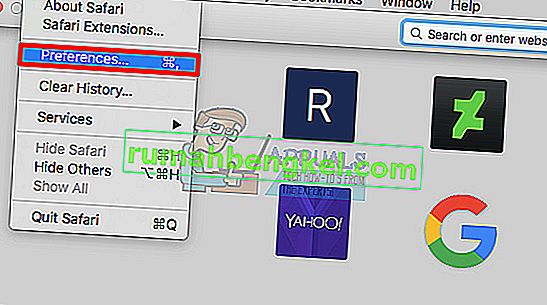Twitch е невероятна платформа за стримери, които искат да достигнат до по-широка аудитория, като предават оригиналното си съдържание на потребителите на Twitch. Въпреки това, някои хора, които използваха Twitch, за да следят любимите си стриймъри, съобщиха, че са започнали да получават грешка „Грешка при зареждане на данни“ в потоци и резултатът е, че потокът просто няма да се зареди.
Има няколко решения на този проблем, който беше доста скандален за известно време и изглежда, че грешката има нещо общо с новия бета сайт Twitch, пуснат, за който се твърди, че е пълен с грешки. Този проблем е и една от грешките, дошли заедно с актуализацията, така че следвайте стъпките по-долу, за да се отървете от проблема.
Но преди да продължите с решенията, уверете се, че сайтът Twitch работи и работи. За тази цел можете да използвате сайта DownDetector.

Решение 1: Изключете AdBlock
Включването на AdBlock, докато използвате определени сайтове, може да попречи на функционалността на сайта, особено ако сайтът разчита на реклами като източник на приходи. Изглежда, че Twitch има проблем с AdBlock, тъй като изключването му е решило този проблем за безброй потребители. AdBlock е полезно разширение, което трябва да имате, но трябва да сте наясно с факта, че определени уебсайтове просто няма да ви позволят да го използвате.
Microsoft Edge:
- Отворете браузъра и кликнете върху трите хоризонтални точки в горната дясна част на браузъра. Това ще отвори падащото меню.
- Кликнете върху Разширения и премахнете всичко, което смятате за подозрително, особено ако е добавено наскоро. Накрая намерете разширението AdBlock и го деактивирайте, за да разрешите грешката.

Google Chrome:
- Отворете Google Chrome и поставете следната връзка в адресната лента в горната част на прозореца на браузъра:
хром: // разширения /
- Намерете разширението AdBlock в този прозорец и го деактивирайте , като премахнете отметката от квадратчето до него и дори можете да го изтриете, като щракнете върху иконата на кошче от дясната страна на екрана.

Сафари:
- Отворете браузъра си Safari и кликнете върху менюто Safari.
- Кликнете върху Preferences ... и отидете до раздела Extensions, който трябва да показва всички разширения, инсталирани на вашия браузър.
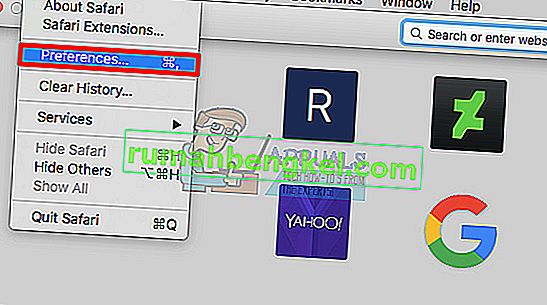
- Намерете разширението AdBlock, но внимавайте за всички подозрителни разширения, които може да срещнете.
- Премахнете отметката до полето „ Enable AdBlock Extension “, за да го деактивирате, но е по-добре да го деинсталирате, като кликнете върху тази опция.
Mozilla Firefox:
- Копирайте и поставете следната връзка в адресната лента на Mozilla Firefox:
за: добавки
- Придвижете се до панела „ Разширения“ или „Облик“ и се опитайте да намерите разширението AdBlock .
- Изтрийте го, като щракнете върху бутона Премахване и рестартирайте браузъра си, ако бъдете подканени.

Решение 2: Деактивирайте бета сайта на Twitch
Тъй като Beta сайтът донесе няколко проблеми на потребителите и изглежда, че неговата функционалност е много съмнителна, вероятно е най-добре да деактивирате Beta сайта и да се върнете към оригиналния сайт засега, докато Twitch не пусне стабилна версия. Превключването не би трябвало да е трудно и се състои от няколко кратки стъпки:
- Отворете уебсайта на Twitch и щракнете върху потребителското меню в горния десен ъгъл.
- Менюто трябва да се разшири и да можете да видите опцията Бета сайт . Можете просто да махнете отметката и сайтът трябва да ви пренасочи към старата версия на сайта за нула време.
Решение 3: Добавете разширението „на живо“ към връзката, която се опитвате да използвате
Този метод е по-скоро решение, което ще трябва да използвате, докато компанията реши да реши проблема по-ефективно. Изглежда, че добавянето на „на живо“ в края на връзката на потока, който се опитвате да видите, решава проблема лесно. Единственият проблем е, че ще трябва да правите това често. Най-добрият начин е да използвате този метод в раздела „следващ“ и да го маркирате за бъдещи справки.
- Отворете следната страница или друга страница, ако имате проблеми с една конкретна част от сайта. Можете също да използвате тази връзка за по-бърз достъп.
- Щракнете върху адресната лента в браузъра, който използвате, и редактирайте последната част на връзката, като добавите „ / live “. Сега връзката трябва да изглежда така:
//www.twitch.tv/directory/following/live

- Опитайте да отворите страницата „Следване“ сега.
- Ако искате да маркирате тази връзка, оставете я да се отвори във вашия браузър и щракнете върху иконата със звезда, която трябва да е близо до адресната лента, без значение кой браузър използвате. Потвърдете, че искате да добавите този сайт към лентата на отметките и продължете.
Ако все още имате проблеми с Twitch, можете да използвате приложението Twitch Mobile. Също така, опитайте да отворите Twitch в частен / инкогнито режим на вашия браузър. Ако нищо не работи, деинсталирайте / преинсталирайте браузъра си.